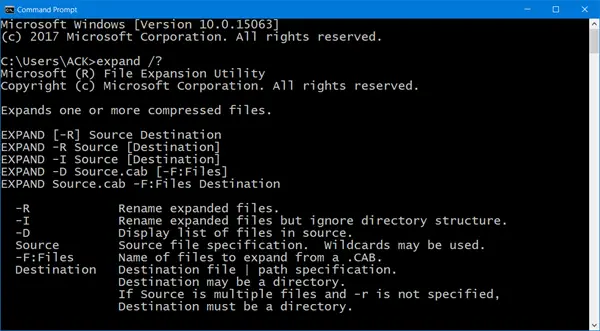При инсталляции какой-либо программы (обычно игровой) пользователь может столкнуться с ошибкой распаковки, сопровождающейся сообщением «Decompression problem: uncompressed block size is too big». Появление данной дисфункции напрямую связано с памятью ПК, требуя выполнения ряда шагов для решения возникшей проблемы. В данном материале я разберу, что это за ошибка Decompression problem, каковы её причины, и как исправить uncompressed block size is too big на вашем компьютере.
Содержание
- Ошибка «uncompressed block size is too big» – суть и причины дисфункции
- Как исправить «Decompression problem: uncompressed block size is too big»
- Заключение
Ошибка «uncompressed block size is too big» – суть и причины дисфункции
В переводе с английского языка текст ошибки звучит как «Проблема распаковки: размер распакованного блока слишком большой». Проблема обычно возникает в ситуации, когда инсталлятор программы распаковывает архив программы в память ПК, и при этом очередной распакованный блок оказался больше, нежели позволяет отведённый для этого участок системной памяти.
Поскольку в инсталляторе чётко прописано, что и куда распаковывать при существующих стандартах памяти, то возникновение описываемой в статье ошибки может произойти по следующим причинам:
- Память пользовательского ПК работает некорректно (наиболее распространённая причина ошибки «block size too big»);
- Инсталлятор программы повреждён по различным причинам (тело программы не полностью скачано с торрентов, при скачивании возникли ошибки и т.д.);
- Репак (взлом) игры выполнен некорректно;
- Корректной распаковке помешали вирусные или антивирусные программы;
- Имеется недостаточное количество свободного места на винчестере ПК.
Такая ошибка может возникнуть практически в любой распаковываемой пользователей игре, скачанной с сети. К примеру, фиксировались ошибки при распаковке игр Syberia 3, Far Cry, Assassins Creed и других современных игровых программах.
Как исправить «Decompression problem: uncompressed block size is too big»
Чтобы решить проблему uncompressed block size is too big рекомендуется выполнить следующее:
- Проверьте работоспособность планок памяти вашего ПК. Для этого пригодятся различные программы уровня «memtest86.com», которые необходимо скачать на компьютер, и протестировать ими память вашего PC. Если программой будут найдены ошибки, попробуйте аккуратно протереть контакты планки памяти обычной школьной резинкой (ластиком). Если это не поможет, замените проблемную планку на работоспособный аналог;
- Скачайте репак (взлом) от другого автора. В ряде случаев именно некорректно выполненный репак становится причиной decompression problem на пользовательском ПК. Попробуйте репак от альтернативного автора;
- Перекачайте проблемный архив (особенно в ситуации, когда вы скачали его с торрентов);
- При скачивании и инсталляции программы отключите вашу антивирусную программу и файервол. Функционал последней может блокировать корректную установку инсталляционных файлов в системе;
- Проверьте ваш PC на наличие вирусных программ. Помогут испытанные антивирусные инструменты уровня «AdwCleaner», «ДокторВеб Кюрейт» и других аналогов;
Воспользуйтесь функционалом «AdwCleaner» для борьбы с вредоносными программами - Освободите достаточное количество свободного места на жёстком диске. Обычно в требованиях к игре чётко указан необходимый размер свободного места на винчестере ПК. Обеспечьте достаточное количество свободного места, а затем проведите повторную инсталляцию программы;
- Проверьте жёсткий диск PC на наличие битых секторов. В довольно редких случаях причиной проблемы становятся битые (bad) сектора на жёстком диске. Рекомендуется воспользоваться утилитой CHKDSK, для чего нажмите Win+R, там введите: CHKDSK /R и нажмите ввод.
- При необходимости перезагрузите ПК для осуществления процедуры полноценной проверки жёсткого диска.
Заключение
В абсолютном большинстве случаев данная проблема вызвана нестабильной работой планок памяти пользовательского ПК. Если у других пользователей не наблюдалось проблемы при распаковке данной программы, рекомендуется проверить вашу память с помощью соответствующих утилит, и при необходимости заменить нестабильно работающую планку на полноценный работоспособный аналог. Выполнение этого и других, перечисленных в статье, советов позволит избавиться от ошибки Decompression problem: uncompressed block size is too big на вашем компьютере.
Опубликовано 16.03.2018 Обновлено 27.04.2021
На чтение 3 мин Просмотров 7к. Опубликовано 07.09.2019
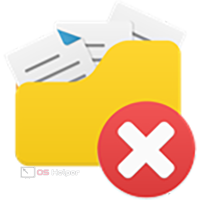
Содержание
- Причина появления ошибки
- Ищем решение проблемы
- Освобождаем место на диске
- Проверяем накопитель
- Загружаем другой RePack
- Отключаем антивирус
- Проверяем работоспособность ОЗУ
- Заключение
Причина появления ошибки
В дословном переводе текст ошибки вполне прост: «Сбой распаковки: несжатый блок чрезмерно велик». Исходя из этого можно сказать, что основная причина возникновения проблемы связана с несоразмерно большим объёмом распакованного объекта (в рамках имеющихся ресурсов памяти).
Примерный перечень причин возникновения рассматриваемой проблемы выглядит следующим образом:
- Память компьютера работает некорректно.
- Установщик повреждён – возникла ошибка во время загрузки или часть файлов была потеряна по вине нестабильного соединения.
- Процедура распаковки была прервана вирусами или антивирусной утилитой.
- На выбранном жестком диске не хватает свободного пространства – пред установкой необходимо учесть, что итоговый размер игры будет превышать размер исходных установочных файлов.
Иногда причина может скрываться в повреждении RePack’а – инсталлятор изначально работает некорректно. Несмотря на то, что чаще всего проблема связана с недостатком памяти, возможные проблемы с файлами также нельзя исключать.
Ищем решение проблемы
Предлагаем несколько способов решения возникшей проблемы – протестируйте каждый из них, и вы обязательно найдёте тот, который эффективен в вашем случае.
Освобождаем место на диске
Первое, что нужно сделать – проверить, достаточно ли пространства на накопителе для выполнения полноценной установки игры. Все разработчики указывают, какое количество свободного места нужно игре для инсталляции. Постарайтесь освободить столько, сколько нужно, и желательно сделайте некоторый запас.
Удалить различные временные файлы можно при помощи бесплатной утилиты CCleaner. Если вы активно пользуетесь браузерами, но при этом ни разу не выполняли очистку, вам, вероятно, удастся освободить несколько Гб памяти (а может и больше).
Проверяем накопитель
Если места достаточно, попробуйте выполнить проверку HDD на наличие ошибок и битых секторов. Сделать это можно при помощи системной утилиты CHKDSK. Чтобы не выполнять сложные манипуляции с командной строкой, проводите проверку по следующему алгоритму:
- Откройте «Проводник», кликните правой кнопкой по диску, на который устанавливалась игра, перейдите в «Свойства».
- Переместитесь в раздел «Сервис», нажмите на «Проверить». Подтвердите запуск утилиты для диагностики.
- Нажмите на кнопку «Проверить диск». Система уведомит, что HDD не нуждается в проверке, поскольку никаких ошибок обнаружено не было – игнорируем это уведомление.
Мнение эксперта
Дарья Ступникова
Специалист по WEB-программированию и компьютерным системам. Редактор PHP/HTML/CSS сайта os-helper.ru.
Спросить у Дарьи
Если вы пользуетесь Windows 7, поставьте отметки на пунктах, отвечающих за автоматическое исправление найденных проблем.
Загружаем другой RePack
Если проблема возникла при установке нелицензионной версии игры, загруженной с одного из торрент-трекеров, попробуйте найти другой RePack от иного автора. Перед этим почитайте отзывы о предыдущем репаке – возможно, с рассматриваемой проблемой столкнулись не только вы, что указывает на неработоспособность предлагаемого архива.
Отключаем антивирус
Возможно, в надёжности установщика у вас больше нет никаких сомнений. В таком случае откройте установленный на ПК антивирус и отключите самозащиту на тот период, пока будет выполняться инсталляция игры. Это исключит возможность блокировки процесса (особенно актуально при установке пиратских версий игр).
Проверяем работоспособность ОЗУ
Причина может скрываться в нестабильной работе планок оперативной памяти. Подобное происходит крайне редко, однако перестраховаться всё же стоит – выполните проверку ОЗУ при помощи бесплатного инструмента MemTest86.
Заключение
Надеемся, что вы смогли справиться с ошибкой и установить желаемую игру. Чаще всего проверка заканчивается ещё на первом пункте – на выбранном жёстком диске попросту не хватает пространства для распаковываемого объекта.
Содержание
- «Decompression problem: uncompressed block size is too big» — как исправить
- Причина появления ошибки
- Ищем решение проблемы
- Освобождаем место на диске
- Проверяем накопитель
- Загружаем другой RePack
- Отключаем антивирус
- Проверяем работоспособность ОЗУ
- Заключение
- Decompression problem: uncompressed block size is too big, как исправить
- Ошибка «uncompressed block size is too big» – суть и причины дисфункции
- Как исправить «Decompression problem: uncompressed block size is too big»
- Заключение
- Это не сжатый файл srep, что делать
- Not an srep compressed file что делать
- Fix Compressed (zipped) folders error in Windows 10
- 1 Reboot your PC
- [2] Create a new user account
- 3 Get special permissions to the contents of the ZIP
- [4] Use third-party compression software
- Related Posts
- Основные источники ошибки
- Ошибка Decompression problem из-за повреждения загрузки
«Decompression problem: uncompressed block size is too big» — как исправить
В процессе установки любой компьютерной игры может возникнуть ошибка распаковки, сопровождающаяся сообщением «Decompression problem…». Конкретную причину назвать трудно – в каждой конкретной ситуации она будет своей. В этой статье мы постараемся рассказать, как исправить ошибку «Decompression problem: uncompressed block size is too big».
Причина появления ошибки
В дословном переводе текст ошибки вполне прост: «Сбой распаковки: несжатый блок чрезмерно велик». Исходя из этого можно сказать, что основная причина возникновения проблемы связана с несоразмерно большим объёмом распакованного объекта (в рамках имеющихся ресурсов памяти).
Примерный перечень причин возникновения рассматриваемой проблемы выглядит следующим образом:
- Память компьютера работает некорректно.
- Установщик повреждён – возникла ошибка во время загрузки или часть файлов была потеряна по вине нестабильного соединения.
- Процедура распаковки была прервана вирусами или антивирусной утилитой.
- На выбранном жестком диске не хватает свободного пространства – пред установкой необходимо учесть, что итоговый размер игры будет превышать размер исходных установочных файлов.
Иногда причина может скрываться в повреждении RePack’а – инсталлятор изначально работает некорректно. Несмотря на то, что чаще всего проблема связана с недостатком памяти, возможные проблемы с файлами также нельзя исключать.
Ищем решение проблемы
Предлагаем несколько способов решения возникшей проблемы – протестируйте каждый из них, и вы обязательно найдёте тот, который эффективен в вашем случае.
Освобождаем место на диске
Первое, что нужно сделать – проверить, достаточно ли пространства на накопителе для выполнения полноценной установки игры. Все разработчики указывают, какое количество свободного места нужно игре для инсталляции. Постарайтесь освободить столько, сколько нужно, и желательно сделайте некоторый запас.
Удалить различные временные файлы можно при помощи бесплатной утилиты CCleaner. Если вы активно пользуетесь браузерами, но при этом ни разу не выполняли очистку, вам, вероятно, удастся освободить несколько Гб памяти (а может и больше).
Проверяем накопитель
Если места достаточно, попробуйте выполнить проверку HDD на наличие ошибок и битых секторов. Сделать это можно при помощи системной утилиты CHKDSK. Чтобы не выполнять сложные манипуляции с командной строкой, проводите проверку по следующему алгоритму:
- Откройте «Проводник», кликните правой кнопкой по диску, на который устанавливалась игра, перейдите в «Свойства».
- Переместитесь в раздел «Сервис», нажмите на «Проверить». Подтвердите запуск утилиты для диагностики.
- Нажмите на кнопку «Проверить диск». Система уведомит, что HDD не нуждается в проверке, поскольку никаких ошибок обнаружено не было – игнорируем это уведомление.
Загружаем другой RePack
Если проблема возникла при установке нелицензионной версии игры, загруженной с одного из торрент-трекеров, попробуйте найти другой RePack от иного автора. Перед этим почитайте отзывы о предыдущем репаке – возможно, с рассматриваемой проблемой столкнулись не только вы, что указывает на неработоспособность предлагаемого архива.
Отключаем антивирус
Возможно, в надёжности установщика у вас больше нет никаких сомнений. В таком случае откройте установленный на ПК антивирус и отключите самозащиту на тот период, пока будет выполняться инсталляция игры. Это исключит возможность блокировки процесса (особенно актуально при установке пиратских версий игр).
Проверяем работоспособность ОЗУ
Причина может скрываться в нестабильной работе планок оперативной памяти. Подобное происходит крайне редко, однако перестраховаться всё же стоит – выполните проверку ОЗУ при помощи бесплатного инструмента MemTest86 .
Заключение
Надеемся, что вы смогли справиться с ошибкой и установить желаемую игру. Чаще всего проверка заканчивается ещё на первом пункте – на выбранном жёстком диске попросту не хватает пространства для распаковываемого объекта.
Источник
Decompression problem: uncompressed block size is too big, как исправить
При инсталляции какой-либо программы (обычно игровой) пользователь может столкнуться с ошибкой распаковки, сопровождающейся сообщением «Decompression problem: uncompressed block size is too big». Появление данной дисфункции напрямую связано с памятью ПК, требуя выполнения ряда шагов для решения возникшей проблемы. В данном материале я разберу, что это за ошибка Decompression problem, каковы её причины, и как исправить uncompressed block size is too big на вашем компьютере.
Ошибка «uncompressed block size is too big» – суть и причины дисфункции
В переводе с английского языка текст ошибки звучит как «Проблема распаковки: размер распакованного блока слишком большой». Проблема обычно возникает в ситуации, когда инсталлятор программы распаковывает архив программы в память ПК, и при этом очередной распакованный блок оказался больше, нежели позволяет отведённый для этого участок системной памяти.
Поскольку в инсталляторе чётко прописано, что и куда распаковывать при существующих стандартах памяти, то возникновение описываемой в статье ошибки может произойти по следующим причинам:
- Память пользовательского ПК работает некорректно (наиболее распространённая причина ошибки «block size too big»);
- Инсталлятор программы повреждён по различным причинам (тело программы не полностью скачано с торрентов, при скачивании возникли ошибки и т.д.);
- Репак (взлом) игры выполнен некорректно;
- Корректной распаковке помешали вирусные или антивирусные программы;
- Имеется недостаточное количество свободного места на винчестере ПК.
Такая ошибка может возникнуть практически в любой распаковываемой пользователей игре, скачанной с сети. К примеру, фиксировались ошибки при распаковке игр Syberia 3, Far Cry, Assassins Creed и других современных игровых программах.
Как исправить «Decompression problem: uncompressed block size is too big»
Чтобы решить проблему uncompressed block size is too big рекомендуется выполнить следующее:
- Проверьте работоспособность планок памяти вашего ПК. Для этого пригодятся различные программы уровня «memtest86.com», которые необходимо скачать на компьютер, и протестировать ими память вашего PC. Если программой будут найдены ошибки, попробуйте аккуратно протереть контакты планки памяти обычной школьной резинкой (ластиком). Если это не поможет, замените проблемную планку на работоспособный аналог;
Воспользуйтесь функционалом «AdwCleaner» для борьбы с вредоносными программами
Заключение
В абсолютном большинстве случаев данная проблема вызвана нестабильной работой планок памяти пользовательского ПК. Если у других пользователей не наблюдалось проблемы при распаковке данной программы, рекомендуется проверить вашу память с помощью соответствующих утилит, и при необходимости заменить нестабильно работающую планку на полноценный работоспособный аналог. Выполнение этого и других, перечисленных в статье, советов позволит избавиться от ошибки Decompression problem: uncompressed block size is too big на вашем компьютере.
Источник
Это не сжатый файл srep, что делать
Возможные способы устранения ошибки Архив поврежден! Unarc.dll вернул код ошибки: — 7. 1. Некоторым пользователям помогла переустановка архиватора. Это,
Not an srep compressed file что делать
1. Некоторым пользователям помогла переустановка архиватора. То есть попробуйте удалить архиватор и установить другую или другую версию.
2. Также включите файл подкачки, если вы его отключили. Откройте в свойствах «Мой компьютер» — Дополнительные параметры системы — Дополнительно (производительность — параметры) — Дополнительно (изменить) — там должна быть галочка (автоматически выбирается размер файла подкачки).
3. Пользователи также боролись с ошибками unarc.dll и isdone.dll, разрешив полный доступ к жесткому диску. Откройте свойства диска, на который вы устанавливаете игру, затем перейдите на вкладку «Безопасность» и установите для параметров своей учетной записи «Полный доступ.
4. Иногда было полезно поменять карты памяти местами. Если слотов четыре, вставьте две планки в другие слоты. Протестируйте их с помощью Memtest. Если они оба плохие, замените их хорошими. Это помогло устранить ошибку: «проблема распаковки поврежденных сжатых данных»
5. Тривиальное решение проверить вашу систему на вирусы, и оно вдруг помогает. Для этого советую пройтись с этим средством.
6. Если вы устанавливаете с USB-накопителя или внешнего жесткого диска, скопируйте игру на свой компьютер. А точнее в том разделе, где вы устанавливаете и пытаетесь установить. Если игра на компьютере, попробуйте наоборот.
7. Также установите Unarc.dll с помощью программы Dll-Files Fixer 3.1.81.2919. Эта утилита устраняет проблемы с dll-файлами, которые необходимо скачать, а также очищает реестр от мусора. Порядок работы с программой показан на скриншоте ниже.
8. Обновите или установите драйверы для материнской платы.
9. Попробуйте скачать другой репак игры или установить в безопасном режиме.
10. Попробуйте запустить установщик от имени администратора и отключите антивирус во время установки.
11. Также не помешает обновить библиотеки DirectX. Также ничего не делайте во время установки. Перед установкой закройте все приложения.
12. В операционной системе Windows 8.1 отключение Защитника Windows помогло, вот инструкции Microsoft:
https://windows.microsoft.com/en-us/windows/turn-windows-defender-on-off#turn-windows-defender-on-off=windows-7
13. Как вариант, попробуйте очистить системный диск. Откройте свойства этого диска, перейдите на вкладку «Общие» и нажмите кнопку очистки диска. Иногда эти файлы становятся причиной и занимают много времени. Если не поможет, места будет больше.
14. Наконец, отключите брандмауэр (брандмауэр). Вы найдете этот параметр в панели управления.
Если вы решили эту ошибку иначе, поделитесь ею. Это поможет всем пользователям.
При распаковке архива (переупаковке) пользователь может столкнуться с ошибкой распаковки и соответствующим сообщением «ОШИБКА: данные архива повреждены (сбой распаковки»), а также объясняет, как исправить ОШИБКА: данные архива повреждены (сбой распаковки) на вашем ПК.

При попытке добавить элементы в новую папку ZIP, если вы получаете сообщение об ошибке — Файл не найден или Нет разрешений на чтение, исправьте это с помощью этих методов
Fix Compressed (zipped) folders error in Windows 10
Ошибка «Файл не найден» или «Нет разрешений на чтение» появляется, когда ваша учетная запись пользователя не имеет достаточных разрешений для папки или файла, который вы хотите добавить в ZIP-архив. Чтобы удалить ошибку, попробуйте два следующих решения:
- Перезагрузите компьютер
- Создайте новую учетную запись пользователя.
- Получите специальные разрешения для содержимого ZIP.
- Используйте стороннее программное обеспечение для сжатия.
Продолжайте читать это руководство, чтобы узнать, как решить эту проблему.
1 Reboot your PC
Эта проблема может в основном возникнуть, если у вас есть файл, открытый из другой программы в каталоге, который вы пытаетесь сжать. Поэтому мы рекомендуем перезагрузить компьютер и попробовать.
[2] Create a new user account
Нажмите кнопку меню «Пуск» и выберите значок шестеренки, чтобы открыть «Настройки». Вы также можете попасть туда, используя комбинацию клавиш Windows + I. Перейдите на панель «Учетная запись» в настройках.
На левой панели выберите вариант Семья и другие пользователи.
Выберите опцию «Добавить кого-нибудь на этот компьютер» с помощью кнопки «плюс.
Если вам будет предложено ввести учетную запись Microsoft, а у вас ее нет, нажмите ссылку У меня нет информации для входа в систему этого человека и создайте ее или нажмите «У меня нет данных для входа в систему этого человека», чтобы создать ее с именем пользователя и пароль.
Завершите создание новой учетной записи пользователя, следуя инструкциям на экране. Когда процесс будет завершен, нажмите комбинацию клавиш CTRL + ALT + DEL и нажмите Exit.
Наконец, войдите в только что созданную учетную запись пользователя и попробуйте снова создать zip-папку. Если ошибка не исчезнет, перейдите к следующему решению ниже.
3 Get special permissions to the contents of the ZIP
Интересное решение, которое пользователи также использовали для устранения ошибки, — убедиться, что содержимое ZIP-файла не имеет специальных разрешений. Это особенно верно для папок, содержащих безопасные архивы ZIP, требующие специальных разрешений на копирование.
Посмотрите на файлы или папки, которые вы хотите добавить в новую папку ZIP. Если есть ZIP-папка, щелкните ее правой кнопкой мыши и выберите «Свойства.
В окне «Свойства» перейдите на вкладку «Безопасность». Выберите свою учетную запись в поле Группы или имена пользователей и подтвердите, что у вас есть права Разрешить для специальных разрешений.
Если ваша учетная запись пользователя не имеет специальных разрешений, нажмите кнопку «Изменить», выберите свою учетную запись пользователя и назначьте разрешения пользователю. Нажмите Применить и ОК, чтобы сохранить настройки и закрыть окно.
В ситуации, когда вы не можете получить необходимые разрешения, вы можете исключить защищенную папку ZIP и добавить остальные файлы в новый ZIP.
[4] Use third-party compression software
Если ничего не помогает, используйте бесплатное стороннее программное обеспечение для сжатия, например 7-Zip.
Пройдя через вышеуказанные решения и применив их, как указано в этом руководстве, вы сможете без ошибок создать новую ZIP-папку. Третье решение применимо не только к защищенным папкам ZIP. Выберите все элементы, которые вы хотите добавить в ZIP-архив, и назначьте необходимые разрешения для любого изображения, видео, документа и т.д., для которых у вас нет прав на копирование.
Srep ошибка при установке SIEMENS, DF&PD Часовой пояс: UTC + 3 часа проблема с установкой STEP7 Модераторы: Сергей Кухаренко, Андрей Гуленок Справка
Очевидно, стоит попытаться предугадать причину проблемы с распаковкой, потому что в этом случае количество действий значительно сократится. Посмотрим, что можно сделать в каждом конкретном случае. Особое внимание стоит уделить антивирусам и другому защитному ПО. Многие из них не только потребляют чрезмерные ресурсы, но и препятствуют установке программного обеспечения. Рекомендуем сначала проверить загруженный файл (архив), а затем отключить защиту.
Основные источники ошибки
Эта ошибка чаще всего означает, что на диске недостаточно свободного места или недостаточно оперативной памяти, выделенной для правильной обработки операции. Решения:
- Освободите место на системном диске и на диске, на котором выполняется установка.
- Это могло быть связано с самим репаком, поэтому выберите другой источник загрузки. Если для переноса исполняемого файла вы использовали флешку, проверьте, правильно ли она работает.
- В крайне редких случаях причиной ошибки является повреждение самого жесткого диска, оперативной памяти или их плохое соединение. Чтобы исключить этот фактор, нужно проверять с помощью обычных средств мониторинга и использовать специальные утилиты, такие как MemTest.
Все эти действия следует выполнять на стабильном и чистом фоне Windows. То есть система проверяется на вирусы сканерами, есть все пакеты .NET Framework (3.5, 4.0, 4.5), Visual C ++ и DirectX.
Ошибка Decompression problem из-за повреждения загрузки
Многие пользователи предпочитают скачивать торренты, потому что это намного быстрее, чем простая загрузка. Также во время загрузки вы можете остановить загрузку и продолжить в любое удобное время. Иногда причиной поломки становится это: файлы не загружаются полностью или повреждены. Ситуация разрешается простым перефразированием активности и повторной загрузкой:
- Для этого прямо через саму программу удалите торрент-файл игры.
- Затем повторно скачайте торрент-файл на свой обменник,
При загрузке напрямую вам нужно будет повторно загрузить интересующий файл. Для этих целей лучше всего использовать специальный менеджер закачек, например Менеджер закачек.
При подозрении на испорченный установщик или неуклюжую сборку лучшим вариантом будет скачать аналоги. От автора сборки можно отписаться по возникшей проблеме, но, к сожалению, в большинстве случаев такие обращения игнорируются. Конечно, все зависит от профессионализма создателя репака.
Источник
Обновлено: 11.02.2023
Устанавливаю игру the sims 4 происходит на последних минутах ошибка Decompression problem: uncompressed block size is too big. Пробовала устранить ошибку всеми версиями описанными в интернете, нет никаких ошибок в самом диске и тд. Устанавливала другой репак, он тоже не устанавливается.
Возможно, что малый файл подкачки и/или мало места на диске C. Может быть, что повреждены данные репака.
Диск С свободно 400гиг, оперативка 12 гиг. Подкачку поменяла как в инете написано было. Репак новый скачала. Один фиг .
Причина появления ошибки
В дословном переводе текст ошибки вполне прост: «Сбой распаковки: несжатый блок чрезмерно велик». Исходя из этого можно сказать, что основная причина возникновения проблемы связана с несоразмерно большим объёмом распакованного объекта (в рамках имеющихся ресурсов памяти).
Примерный перечень причин возникновения рассматриваемой проблемы выглядит следующим образом:
- Память компьютера работает некорректно.
- Установщик повреждён – возникла ошибка во время загрузки или часть файлов была потеряна по вине нестабильного соединения.
- Процедура распаковки была прервана вирусами или антивирусной утилитой.
- На выбранном жестком диске не хватает свободного пространства – пред установкой необходимо учесть, что итоговый размер игры будет превышать размер исходных установочных файлов.
Иногда причина может скрываться в повреждении RePack’а – инсталлятор изначально работает некорректно. Несмотря на то, что чаще всего проблема связана с недостатком памяти, возможные проблемы с файлами также нельзя исключать.
Заключение
Что делать?
Разумеется, стоит попробовать предугадать причину проблемы распаковки, ведь тогда объем действий сильно сократится. Давайте посмотрим, что можно сделать в каждом из случаев. Отдельное внимание нужно уделить антивирусу и прочему защитному ПО. Многие из них не только чрезмерно потребляют ресурсы, но и препятствуют установке софта. Рекомендуем предварительно проверить скачанный файл (архив), а после – деактивировать защиту.
Основные источники ошибки
При этой ошибке чаще всего подразумевается нехватка свободного места на диске или же нехватка выделенной ОЗУ для корректной обработки операции. Способы решения:
- Освободить место на системном диске и диске, на который производится установка.
- Чистка временных файлов любой утилитой. CCleaner, например.
Выполните очистку через CCleaner, дополнительно проверьте реестр
Увеличение файла подкачки
Диагностический запуск Windows 10
Ошибка Decompression problem из-за повреждения загрузки
Ручное перехеширование файлов загрузки
При прямом скачивании необходимо будет перезакачать интересующий файлик. Для этих целей лучше использовать специальный менеджер загрузок, на подобии Download Manager.
Если возникли подозрения на поврежденный установщик или корявую сборку, то оптимальным вариантом будет закачка аналогов. Можно отписаться автору сборки о возникшей проблеме, но, к сожалению, в большинстве случаев подобные обращения остаются без внимания. Разумеется, все зависит от профессионализма создателя репака.
Заключение
При попытке установить Sims 4 (скачка уже закончилась и начинается сам процесс установки игры) вылетает ошибка, показанная на скриншоте. Удалял клиент при помощи панели управления и устанавливал заново, удалял клиент второй раз и проводил после этого чистку компьютера при помощи программы CCcleaner, перезагружал компьютер — ничего не помогло, всё также вылетает ошибка. Прошу вас расписать, что требуется сделать для того, чтобы решить проблему. Заранее хочу сказать спасибо.
- Отметить как новое
- Закладка
- Подписаться
- Электронная почта другу
Спасибо за помощь, но ваши советы мне не помогли. Я сделал всё как вы и говорили, но игра так и не хотела устанавливаться. Зайдя в свойства игры в клиенте, я обнаружил подозрительную галочку, дословно не помню, но там было что-то про показ главного меню. После того как я убрал эту галочку всё заработало, но тем не менее я хочу сказать вам большое человеческое спасибо за ваш советы.
- Отметить как новое
- Закладка
- Подписаться
- Электронная почта другу
Dedudamol
мая 2017 — последнее изменение мая 2017
Добрый день. Какой у вас антивирус? Отмечу, что антивирус, брандмауэр могут препятствовать работе программы. Попробуйте сделать это: заходим в корневую папку Ориджи (где он установлен), находим EAProxyInstaller, ставим совместимость с Windows XP (Service Pack 3) и также галочку Запускать от имени админа . Также же делаем и с самим Ориджинном. Щелкаем по ярлыку Ориджина правой кнопкой мыши, затем Свойства и делаем вышеописанные действия
Вы делали очистку кэша Ориджин?
Закройте Ориджин и удалите папки (у вас должно быть включено отображение скрытых папок):
C:Users*имяпользователяAppDataLocalOriginOrigin
C:Users*имяпользователяAppDataRoamingOrigin
C:ProgramDataOrigin
Запустите клиент Origin и дождитесь окончания проверки файлов.
Также попробуйте очистить кэш DNS
На время загрузки попробуйте отключить антивирус. Если не поможет, то попробуйте очистить кэш DNS.
-Удерживая нажатой клавишу Windows, нажмите клавишу R. (Запустится диалоговое окно «Выполнить».)
-Введите cmd и нажмите Enter. (Откроется командная строка.)
-Введите ipconfig /flushdns и нажмите Enter.
-Введите ipconfig /registerdns и нажмите Enter.
-Введите ipconfig /release и нажмите Enter.
-Введите ipconfig /renew и нажмите Enter.
-Введите netsh winsock reset и нажмите Enter.
-Перезагрузите компьютер.
Ищем решение проблемы
Предлагаем несколько способов решения возникшей проблемы – протестируйте каждый из них, и вы обязательно найдёте тот, который эффективен в вашем случае.
Освобождаем место на диске
Первое, что нужно сделать – проверить, достаточно ли пространства на накопителе для выполнения полноценной установки игры. Все разработчики указывают, какое количество свободного места нужно игре для инсталляции. Постарайтесь освободить столько, сколько нужно, и желательно сделайте некоторый запас.
Удалить различные временные файлы можно при помощи бесплатной утилиты CCleaner. Если вы активно пользуетесь браузерами, но при этом ни разу не выполняли очистку, вам, вероятно, удастся освободить несколько Гб памяти (а может и больше).
Проверяем накопитель
Если места достаточно, попробуйте выполнить проверку HDD на наличие ошибок и битых секторов. Сделать это можно при помощи системной утилиты CHKDSK. Чтобы не выполнять сложные манипуляции с командной строкой, проводите проверку по следующему алгоритму:
- Откройте «Проводник», кликните правой кнопкой по диску, на который устанавливалась игра, перейдите в «Свойства».
- Переместитесь в раздел «Сервис», нажмите на «Проверить». Подтвердите запуск утилиты для диагностики.
- Нажмите на кнопку «Проверить диск». Система уведомит, что HDD не нуждается в проверке, поскольку никаких ошибок обнаружено не было – игнорируем это уведомление.
Если вы пользуетесь Windows 7, поставьте отметки на пунктах, отвечающих за автоматическое исправление найденных проблем.
Загружаем другой RePack
Если проблема возникла при установке нелицензионной версии игры, загруженной с одного из торрент-трекеров, попробуйте найти другой RePack от иного автора. Перед этим почитайте отзывы о предыдущем репаке – возможно, с рассматриваемой проблемой столкнулись не только вы, что указывает на неработоспособность предлагаемого архива.
Отключаем антивирус
Возможно, в надёжности установщика у вас больше нет никаких сомнений. В таком случае откройте установленный на ПК антивирус и отключите самозащиту на тот период, пока будет выполняться инсталляция игры. Это исключит возможность блокировки процесса (особенно актуально при установке пиратских версий игр).
Проверяем работоспособность ОЗУ
Причина может скрываться в нестабильной работе планок оперативной памяти. Подобное происходит крайне редко, однако перестраховаться всё же стоит – выполните проверку ОЗУ при помощи бесплатного инструмента MemTest86.
Причина ошибки
Читайте также:
- Mass effect 3 как включить геймпад
- Black desert ошибка 29
- World of warcraft glider simulator системные требования
- Как установить haunted guitar
- Hand simulator survival системные требования